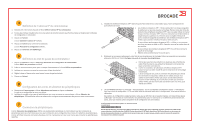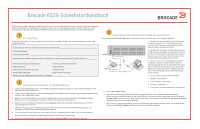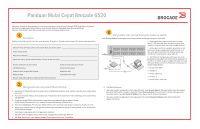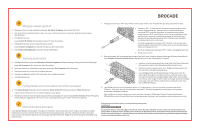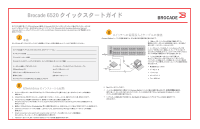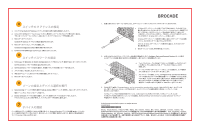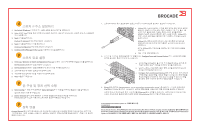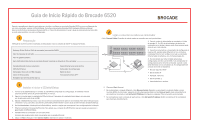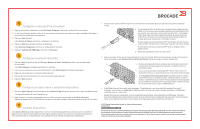Dell Brocade 6520 Quick Start Guide - Page 13
EZSwitchSetup
 |
View all Dell Brocade 6520 manuals
Add to My Manuals
Save this manual to your list of manuals |
Page 13 highlights
Brocade 6520 EZSwitchSetup Brocade 6520 Brocade 6520 Hardware Reference Manual』 (Brocade 6520 Fabric OS Administrator's Guide』(Fabric OS 1 準備 IP IP IPv4 または IPv6、DHCP Brocade WWN ID EZSwitchSetup CD HBA SFP 3 Connect Cables 1 1 LED 1~3 1 2 6 4 3 7 5 2 LAN 3、5 2 6)。 3 COM ポート (7 4 bps):9600 8 1 2 EZSwitchSetup 1 CD-ROM EZSwitchSetup CD 1 2. EZSwitchSetup OK 3. EZSwitchSetup CD Windows および Linux EZSwitchSetup Administrator's Guide』(EZSwitchSetup 4 EZSwitchSetup の Introduction • Ethernet connection EZSwitchSetup Manager LAN 接続を • Direct connection to the switch with a serial cable 5. Next Connect Cables 4. Next Discover Swtich WWN Set Switch IP Addres IP Set Switch IP Address IP
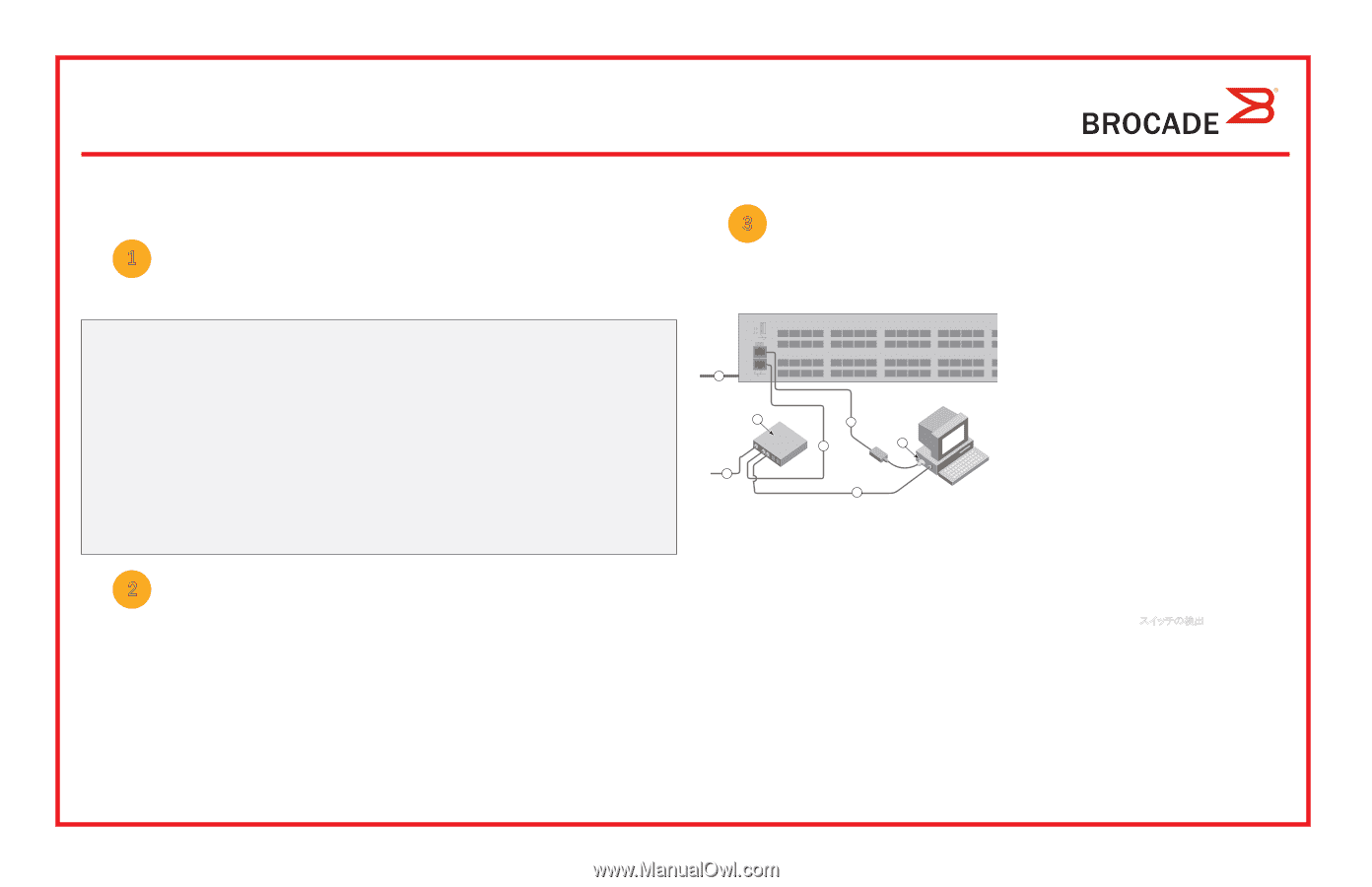
Brocade 6520
クイックスタートガイド
本ガイドの手順に従って、
EZSwitchSetup
を使用した
Brocade 6520
スイッチのシングルスイッチ構成でのインストールおよび
セットアップを行ってください。他の方法によるセットアップについては、『
Brocade 6520 Hardware Reference Manual
』
(
Brocade 6520
ハードウェアリファレンスマニュアル)および『
Fabric OS Administrator’s Guide
』(
Fabric OS
管理者ガイド)を
参照してください。
次にリストされるアイテムがそろっていることを確認してください。所定の空欄にネットワークの
IP
値を記入してください。
準備
スイッチの固定
IP
アドレス(
IPv4
または
IPv6
、
DHCP
サーバーなし):
_________________________________________________
サブネットマスクの値:
_____________________________________________________________________________________
デフォルトゲートウェイの値:
_________________________________________________________________________________
Brocade
スイッチのワールドワイド名(
WWN
):スイッチの引き出し式
ID
ラベルに記載:
____________________________________
イーサネット接続(ハブまたはスイッチ)
イーサネットケーブルおよびファイバチャネルケーブル
EZSwitchSetup CD
セットアップ用コンピュータ
HBA
インストール済みのホストコンピュータ
ディスクアレイ
標準ネジまわし
光学
SFP+
トランシーバ
ポップアップウィンドウを許可するように設定したブラウザ
1
スイッチへの電源投入とケーブルの接続
3
EZSwitchSetup
のインストールと起動
2
1.
セットアップ用コンピュータの
CD-ROM
ドライブに
EZSwitchSetup CD
を挿入します。約
1
分ほどでインストーラが自動的に
起動します。
2.
EZSwitchSetup
が表示するインストール指示に従ってください。インストールには、
OK
をクリックした後、数分かかります。
3.
EZSwitchSetup
が起動するのを待ちます。通常は
CD
の挿入後に自動的に起動されます。
Windows
および
Linux
向け手順については、『
EZSwitchSetup Administrator’s Guide
』(
EZSwitchSetup
管理者ガイド)を
参照してください。
4.
画面上に
EZSwitchSetup
の
Introduction
(導入)画面が表示されたら、お使いのセットアップ設定に適合するオプションを選択します。
•
Ethernet connection
(イーサネット接続)。このオプションは、
EZSwitchSetup Manager
の実行にイーサネット
LAN
接続を
使用します。
•
Direct connection to the switch with a serial cable
(シリアルケーブルを用いたスイッチへの直接接続)。
ほとんどのユーザーには、イーサネット接続を利用がより便利です。
5.
Next
(次へ)をクリックします。
Connect Cables
(ケーブルの接続)画面が表示されます。
4.
Next
(次へ)をクリックします。
•
イーサネット接続を選択する場合には、
Discover Swtich
(スイッチの検出)画面が表示されます。スイッチの検出
画面の
指示に従って、スイッチの
WWN
を入力してください。スイッチの検出が完了すると、
Set Switch IP Addres
(スイッチの
IP
アドレスの設定)画面が表示されます。
•
シリアルポート接続を選択する場合には、
Set Switch IP Address
(スイッチの
IP
アドレスの設定)画面がすぐに
表示されます。
Connect Cables
(ケーブルの接続)画面には、行う必要のある接続内容が表示されます。
1.
電源コードを、スイッチおよび電源に接続します
(
1)
。
電源およびステータス
LED
が最初橙色に点灯し、次に緑色に
変わります。これには
1
~
3
分かかります。
2.
イーサネットケーブルを使って、スイッチとセットアップ用
コンピュータを同じ
LAN
に接続し
(3
、
5)
、イーサネット用ハブ
またはスイッチも接続します
(2)
。このイーサネット用ハブまたは
スイッチが電源に接続されていることを確認します
(6)
。
3.
シリアル接続を使ってセットアップを行う場合は、
セットアップ用コンピュータの
COM
ポート
(7)
をスイッチの
シリアルポートに接続します。この接続には、スイッチに同梱の
シリアルケーブルを使用してください
(4)
。
シリアル接続の設定は
次のとおりです。
•
転送速度(
bps
):
9600
•
データビット:
8
•
パリティ:なし
•
ストップビット:
1
•
フロー制御:なし
1
2
7
5
6
4
3